在数字图像处理领域,Photoshop(简称PS)无疑是最为强大的工具之一。对于希望调整照片中人物身材比例,特别是增大胸部效果的用户而言,掌握一些基本的PS技巧至关重要。以下是一些专业且实用的步骤,帮助你在保持图像自然感的同时,实现胸部放大的效果。
**一、选择合适的图像**
首先,确保你选择的图像质量足够高,分辨率清晰,以便在编辑过程中保留更多细节。低质量的图像在放大特定区域时容易出现模糊或像素化。
**二、使用“液化”工具**
1. **打开图像**:在Photoshop中打开你想要编辑的照片。
2. **应用液化滤镜**:选择“滤镜”菜单下的“液化”选项。这将打开液化界面,其中包含了多种变形工具。
3. **调整胸部大小**:使用“向前变形工具”(通常显示为一个膨胀的气泡图标),在胸部区域轻轻拖动,以增大其尺寸。注意要均匀且适度地调整,避免造成不自然的形状。
**三、精细调整**
1. **使用画笔工具**:在液化后,可能还需要进一步微调。此时,可以利用“历史记录画笔”或“修复画笔”等工具,对边缘进行平滑处理,消除可能的生硬感。
2. **调整光影**:胸部放大后,可能需要调整周围的光影效果,以保持整体画面的和谐统一。可以使用“加深”和“减淡”工具,或者调整曲线和色阶,来模拟自然的光影变化。
**四、保持自然感**
在编辑过程中,务必保持对图像自然感的敏锐感知。避免过度放大或改变胸部形状,以免产生不真实的效果。同时,注意观察图像的整体比例和平衡,确保编辑后的照片依然符合审美标准。
通过以上步骤,你可以在Photoshop中有效地增大照片中人物的胸部尺寸,同时保持图像的自然感和美观度。记住,编辑的目的是为了提升照片的视觉效果,而非改变其本质内容。因此,在操作过程中应始终遵循这一原则。